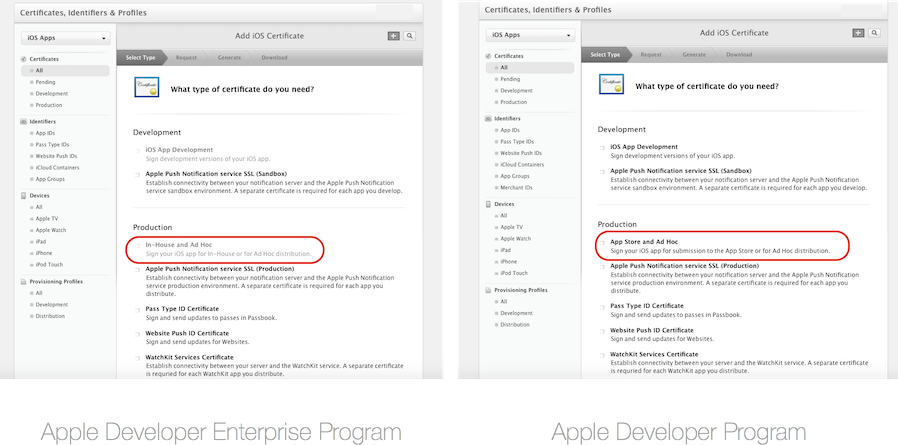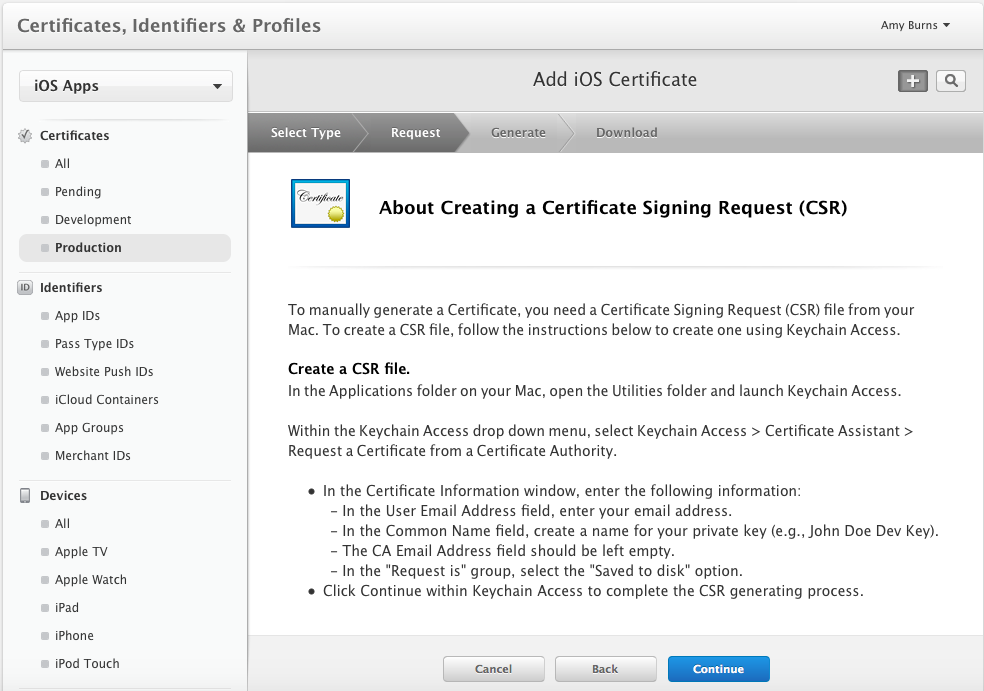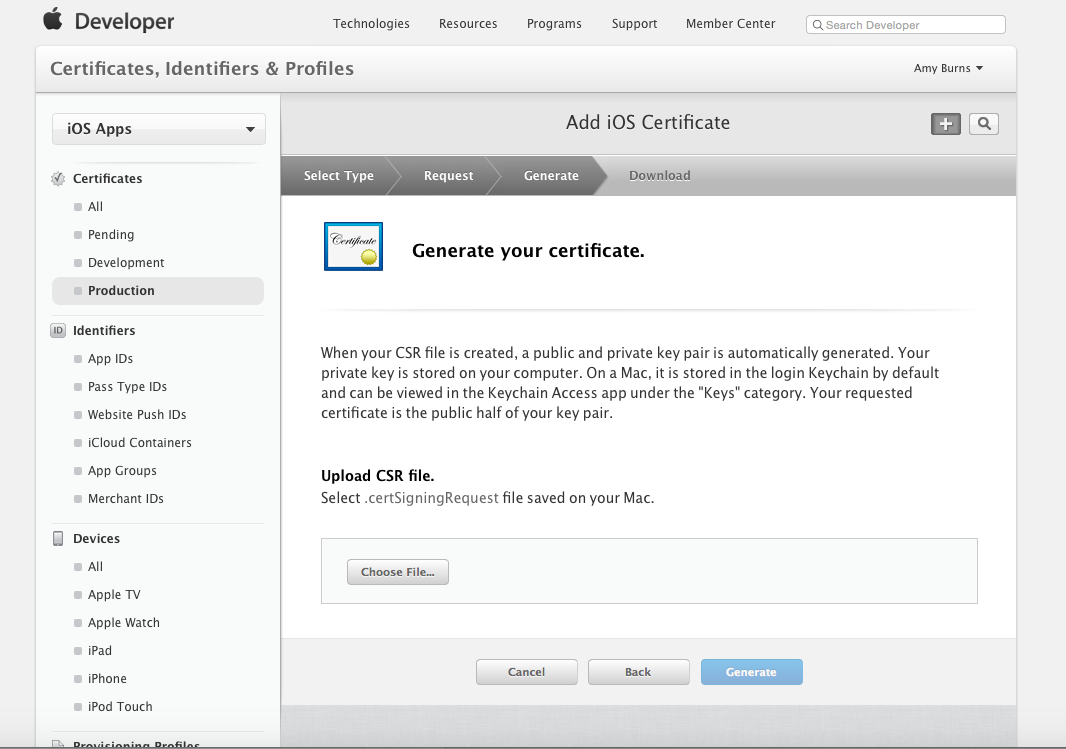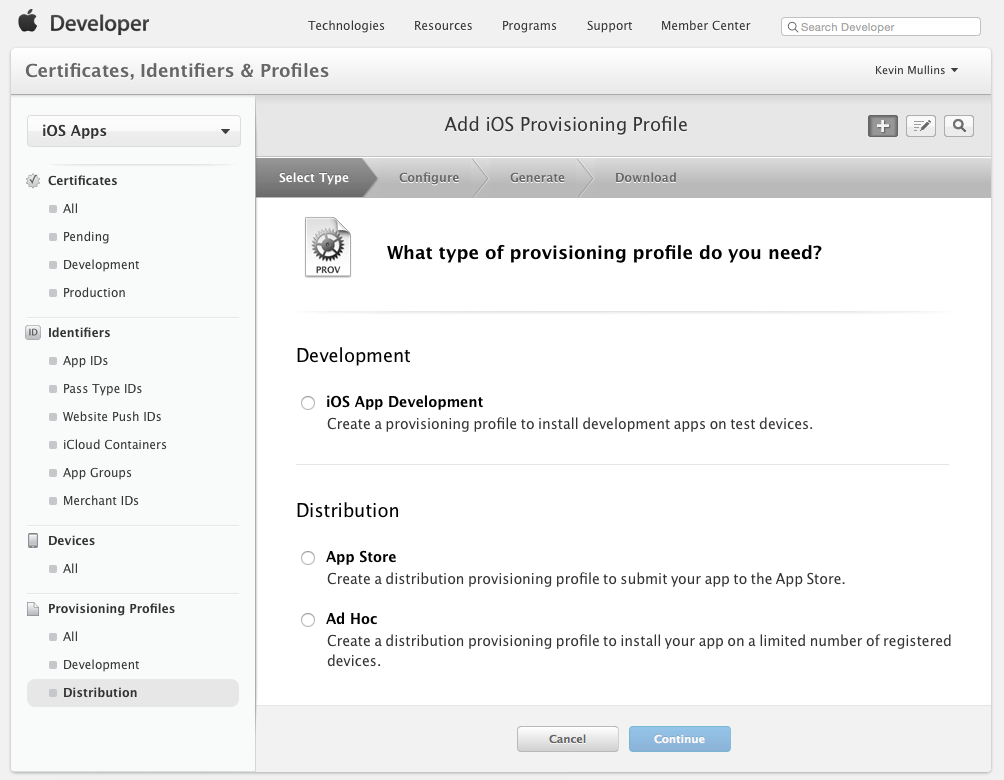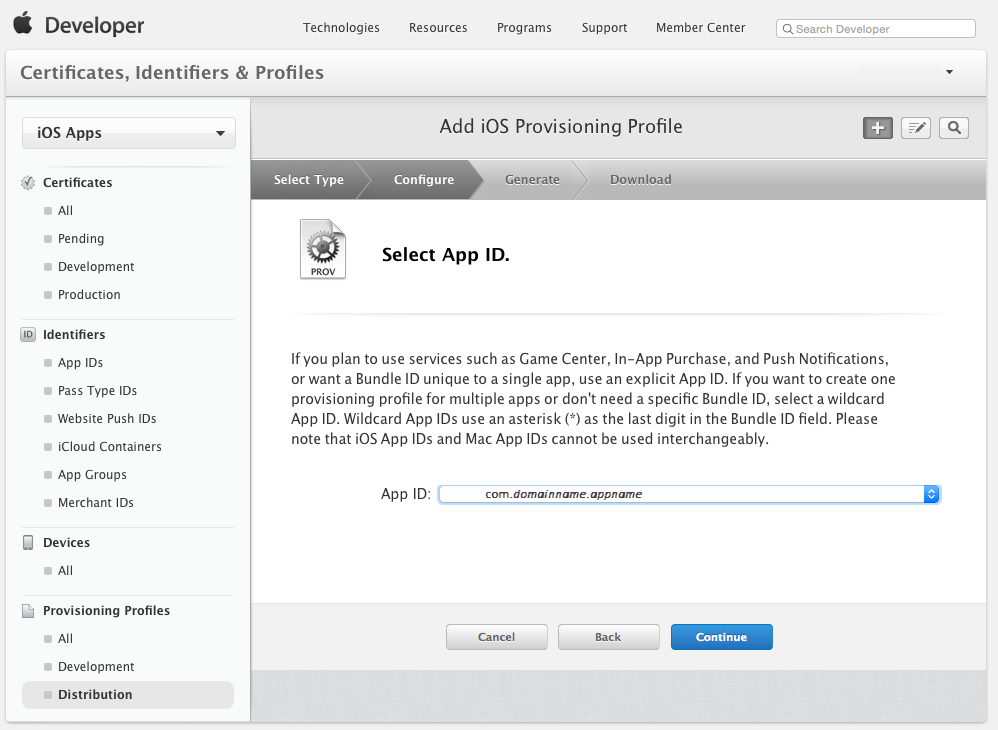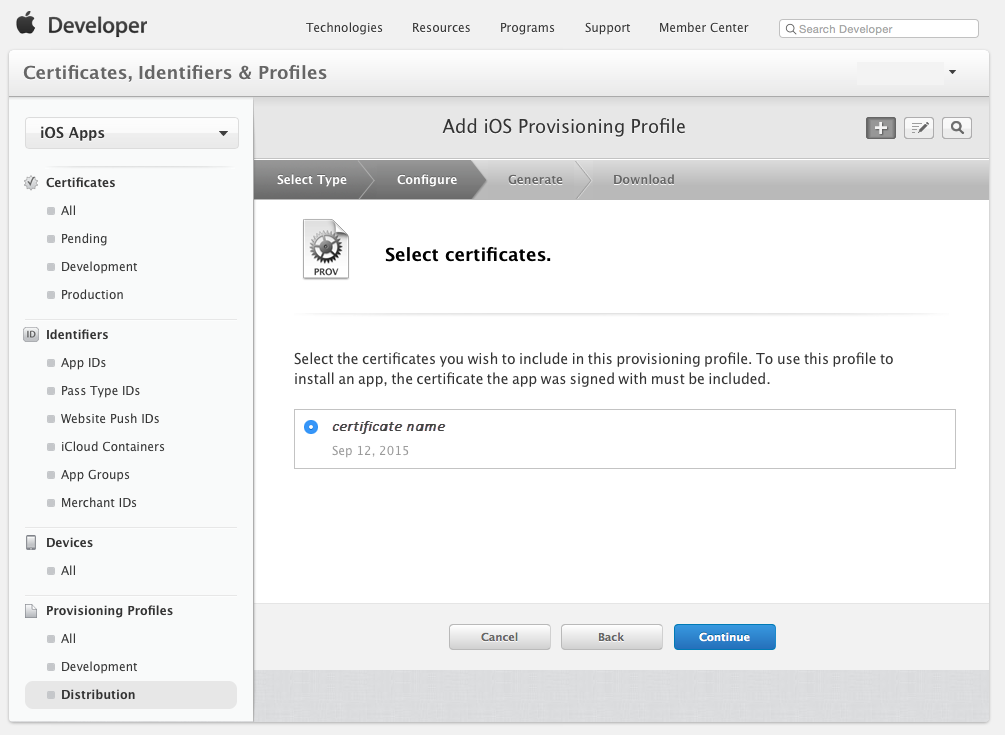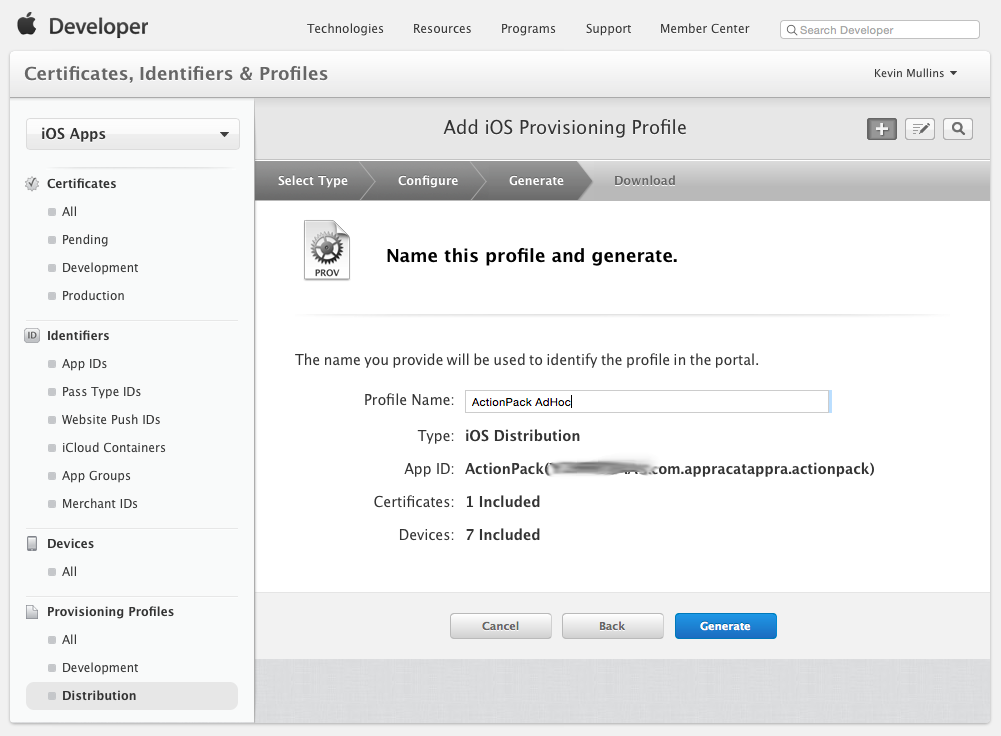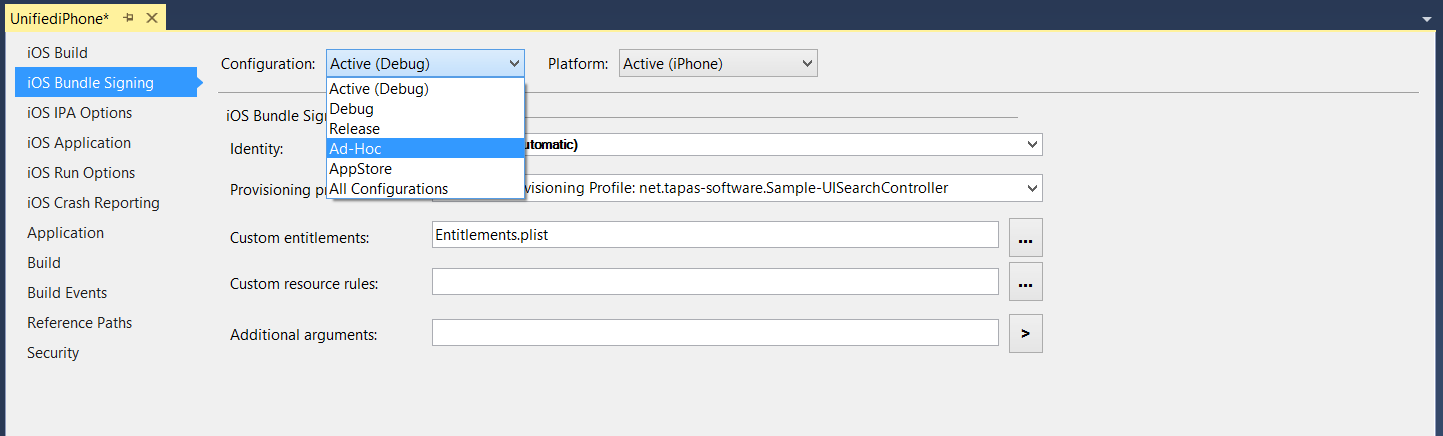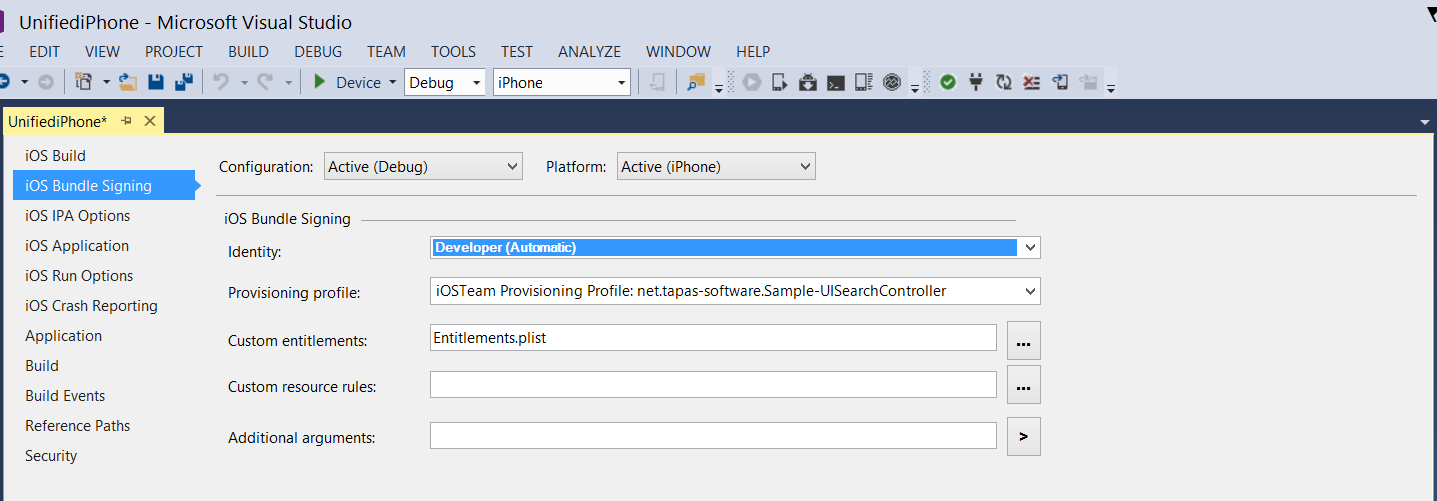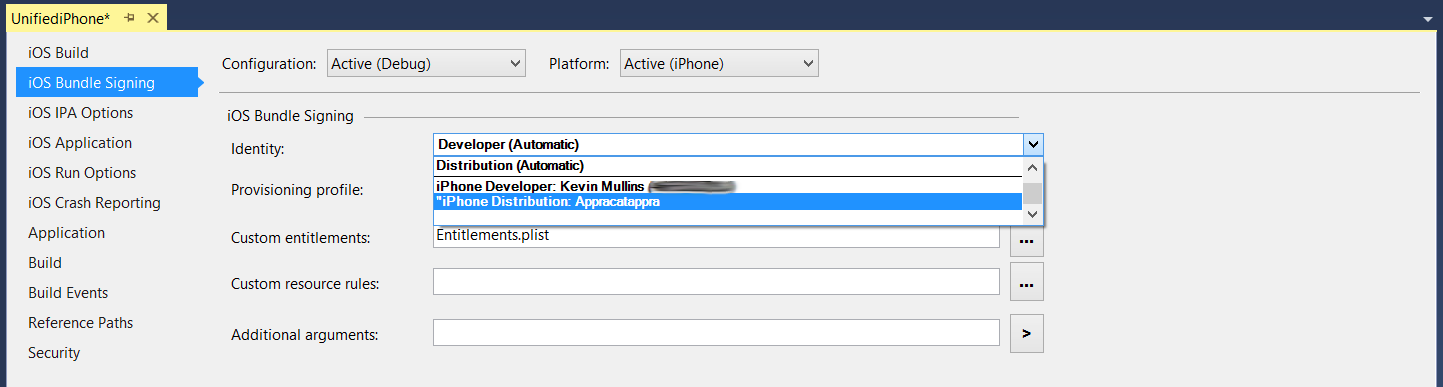Ad-Hoc-Verteilung für Xamarin.iOS-Apps
Dieser Artikel bietet einen Überblick über Ad-hoc-Verteilungstechniken, die in erster Linie zum Testen einer Xamarin.iOS-Anwendung mit einer großen Gruppe von Personen verwendet werden.
Nach der Entwicklung Ihrer Xamarin.iOS-App ist der nächste Schritt im Lebenszyklus der Softwareentwicklung die Verteilung Ihrer App an Benutzer zu Testzwecken.
iTunes Connect ist eine Möglichkeit für das Testen von Apps und wird in der Anleitung zu TestFlight genauer beschrieben. Da allerdings Mitglieder des Apple Developer Enterprise Program keinen Zugriff auf iTunes Connect haben, ist die Ad-hoc-Verteilung die beste Methode zum Testen dieser Apps.
Xamarin.iOS-Anwendungen können über die Ad-hoc-Verteilung durch Benutzer getestet werden. Mit dieser Verteilungsart, die sowohl im Apple Developer Program als auch im Apple Developer Enterprise Program verfügbar ist, können bis zu 100 iOS-Geräte getestet werden.
Die Ad-hoc-Verteilung bietet als Vorteile, dass keine App Store-Genehmigung erforderlich ist und die Installation drahtlos über einen Webserver oder über iTunes erfolgen kann. Die Entwicklung und Verteilung sind jedoch auf 100 Geräte pro Mitgliedschaftsjahr beschränkt. Außerdem müssen diese Geräte manuell im Member Center über die jeweilige UDID hinzugefügt werden. Weitere Informationen zum Hinzufügen von Geräten finden Sie in der Anleitung Device Provisioning (Bereitstellung von Geräten).
Bei der Ad-hoc-Verteilung müssen Anwendungen mit einem Ad-hoc-Bereitstellungsprofil bereitgestellt werden. Dieses enthält Informationen zur Codesignierung, die Identität der Anwendung und die Geräte, auf denen die Anwendung installiert werden kann.
In dieser Anleitung erhalten Sie Informationen zur Bereitstellung für die Ad-hoc-Verteilung und zur Verteilung einer Xamarin.iOS-App.
Einrichten der Verteilung
Selbst wenn Sie beabsichtigen, eine Xamarin.iOS-Anwendung für die interne Bereitstellung zu Testzwecken freizugeben, müssen Sie ein Bereitstellungsprofil erstellen, das auf die Ad-hoc-Verteilung abgestimmt ist. Dieses Profil ermöglicht das digitale Signieren der Anwendung für das Release, sodass sie auf einem iOS-Gerät installiert werden kann.
Im nächste Abschnitt wird die Erstellung eines Verteilungszertifikats und eines Bereitstellungsprofils für die Verteilung beschrieben.
Hinweis
Nur Team-Agents und Administratoren können Verteilungszertifikate und Bereitstellungsprofile erstellen.
Erstellen eines Verteilungszertifikats
Navigieren Sie zum Abschnitt Certificates, Identifiers & Profiles (Zertifikate, Bezeichner & Profile) im Developer Member Center von Apple.
Wählen Sie unter Certificates (Zertifikate) die Option Production (Produktion) aus.
Klicken Sie auf die Schaltfläche +, um ein neues Zertifikat zu erstellen.
Wählen Sie unter der Überschrift Production (Produktion) je nach Mitgliedschaft in einem Programm entweder In-House and Ad Hoc (interne Verteilung und Ad-hoc-Verteilung) oder App Store- und Ad-hoc-Verteilung aus:
Klicken Sie auf Continue (Weiter), und befolgen Sie die Anweisungen zum Erstellen einer Zertifikatsignieranforderung mithilfe des Keychain-Zugriffs:
Sobald Sie die CSR wie beschrieben erstellt haben, klicken Sie auf „Continue“ (Weiter), und laden Sie die CSR in das Member Center hoch:
Klicken Sie auf „Generate“ (Generieren), um das Zertifikat zu erstellen.
Klicken Sie für das abgeschlossene Zertifikat auf Download (Herunterladen), und doppelklicken Sie auf die Datei, um sie zu installieren.
Das Zertifikat sollte nun auf dem Computer installiert sein. Sie müssen aber möglicherweise auf die Schaltfläche Refresh your profiles (Ihre Profile aktualisieren) klicken, um sicherzustellen, dass die Profile in Xcode sichtbar sind.
Alternativ ist es möglich, ein Zertifikat über das Dialogfeld „Einstellungen“ in Xcode anzufordern. Führen Sie dazu die folgenden Schritte aus:
Wählen Sie das Team aus, und klicken Sie auf Manage Certificates… (Zertifikate verwalten...):
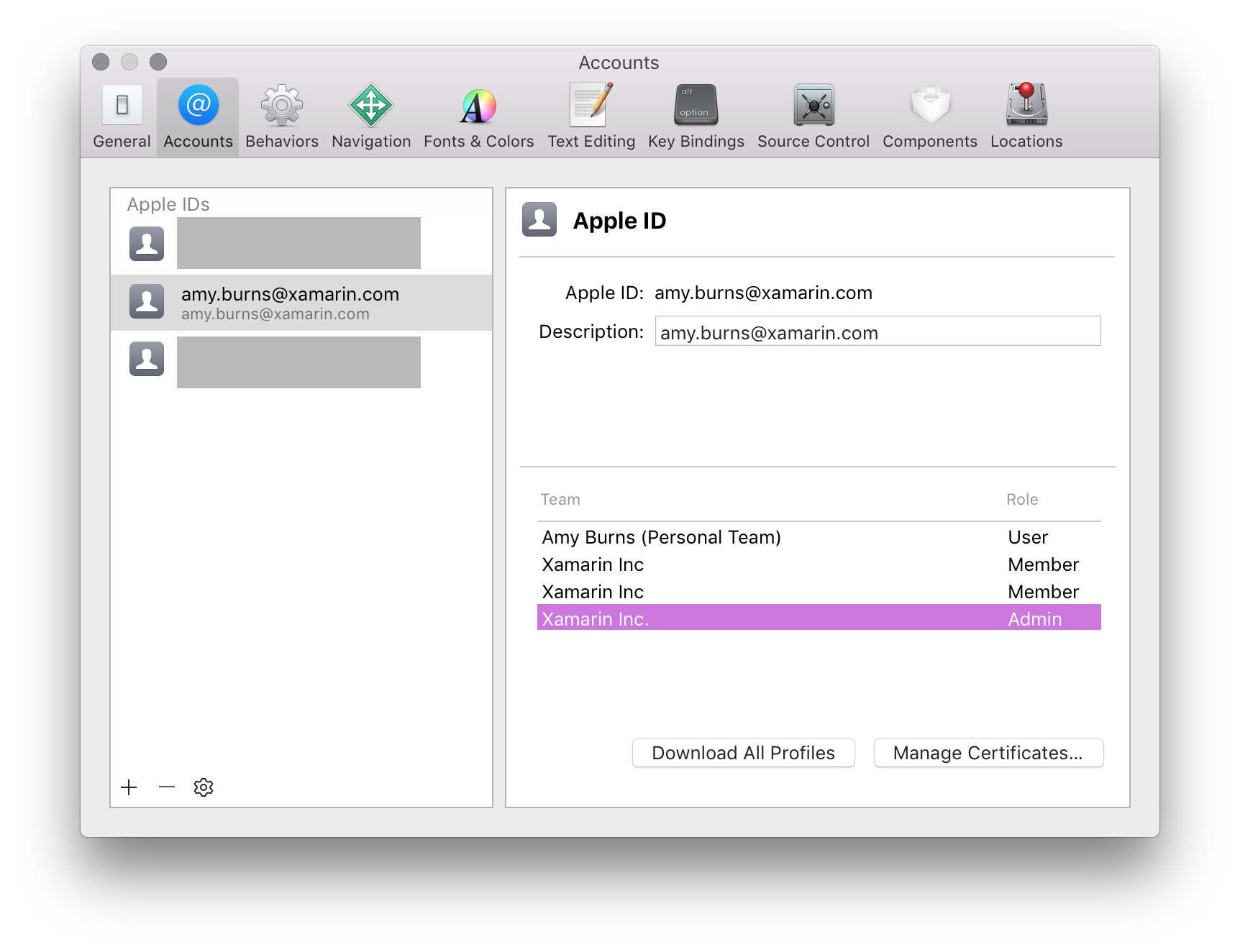 .
.Klicken Sie als Nächstes auf die Plusschaltfläche (+), und wählen Sie iOS App Store aus:
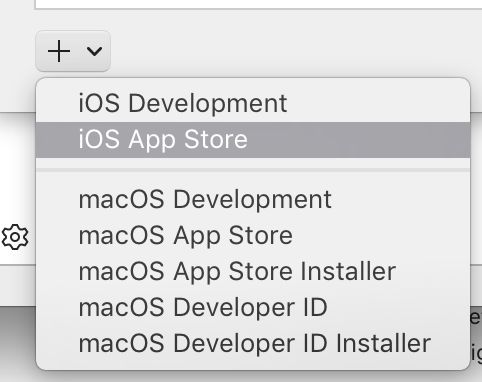
Erstellen eines Verteilungsbereitstellungsprofils
Erstellen einer App-ID
Wie bei anderen erstellten Bereitstellungsprofilen ist eine App-ID erforderlich, um die Anwendung zu identifizieren, die an das Gerät des Benutzers verteilt wird. Wenn Sie diese noch nicht erstellt haben, führen Sie die folgenden Schritte aus:
- Navigieren Sie im Apple Developer Center zum Abschnitt Certificate, Identifiers and Profiles (Zertifikate, Bezeichner und Profile). Wählen Sie unter Identifiers (Bezeichner) App IDs (App-IDs) aus.
- Klicken Sie auf die Schaltfläche +, und geben Sie einen Namen ein, der Sie im Portal identifiziert.
- Das App-Präfix sollte bereits als Ihre Team-ID festgelegt sein und kann nicht geändert werden. Wählen Sie entweder eine explizite oder eine Wild Karte App-ID aus, und geben Sie eine Bundle-ID in ein umgekehrtes DNS-Format ein, z. B.:
- Explizit:
com.[DomainName].[AppName] - Platzhalter:
com.[DomainName].*
- Explizit:
- Wählen Sie die App Services (App-Dienste) aus, die für Ihre Anwendung erforderlich sind.
- Klicken Sie auf die Schaltfläche Continue (Weiter), und folgen Sie den Anweisungen auf dem Bildschirm, um die neue App-ID zu erstellen.
Sobald Sie die erforderlichen Komponenten zum Erstellen eines Verteilungsprofils besitzen, führen Sie die folgenden Schritte aus, um es zu erstellen:
Kehren Sie zum Apple-Bereitstellungsportal zurück, und wählen Sie "Bereitstellungsverteilung" > aus:
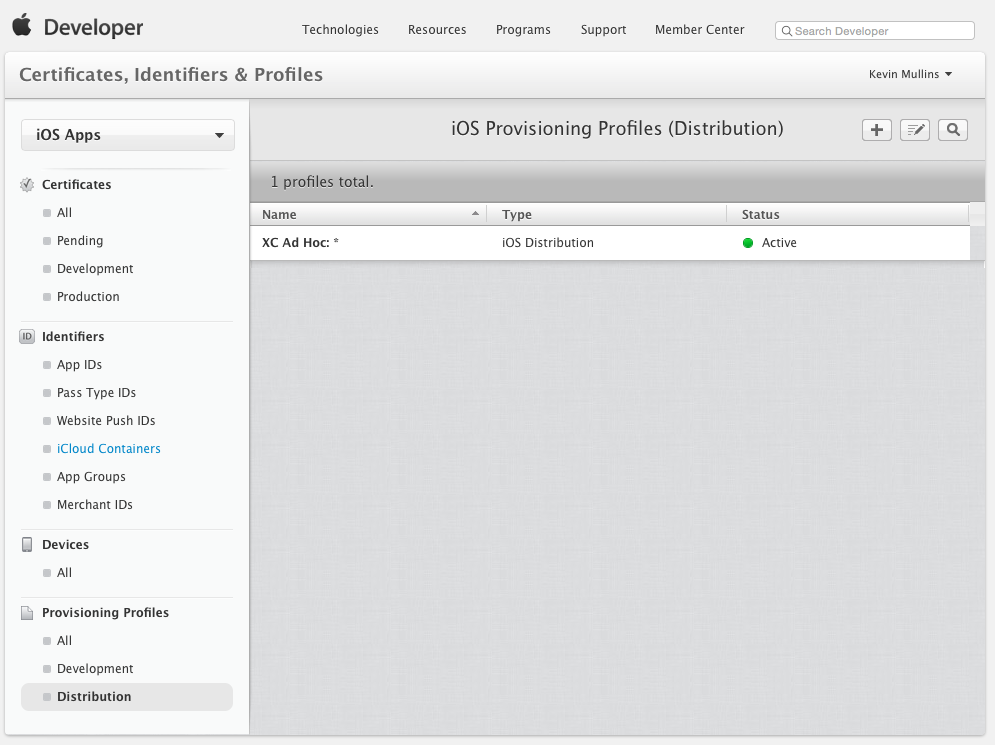
Klicken Sie auf die Schaltfläche +, und wählen Sie den Verteilungsprofiltyp aus, den Sie ad hoc erstellen möchten:
Klicken Sie auf die Schaltfläche Continue (Weiter), und wählen Sie aus der Dropdownliste die App-ID aus, für die Sie ein Verteilungsprofil erstellen möchten:
Klicken Sie auf die Schaltfläche Weiter, und wählen Sie ein Verteilungszertifikat zum Signieren der Anwendung aus:
Klicken Sie auf die Schaltfläche Continue (Weiter), und geben Sie unter Name einen Wert für das neue Verteilungsprofil ein:
Klicken Sie auf die Schaltfläche Generieren, um das neue Profil zu erstellen und den Prozess abzuschließen.
Möglicherweise müssen Sie Visual Studio für Mac beenden und die Liste der verfügbaren Signierungsidentitäten und Bereitstellungsprofile in Xcode aktualisieren (anhand der Anweisungen im Abschnitt Herunterladen von Profilen und Zertifikaten in Xcode), bevor ein neues Verteilungsprofil in Visual Studio für Mac verfügbar ist.
Auswählen eines Verteilungsprofils in einem Xamarin.iOS-Projekt
Wenn Sie den endgültigen Build einer Xamarin.iOS-Anwendung erstellen möchten, wählen Sie das zuvor erstellte Verteilungsprofil aus.
Gehen Sie in Visual Studio für Mac folgendermaßen vor:
Doppelklicken Sie auf den Projektnamen im Projektmappen-Explorer, um das Projekt für die Bearbeitung zu öffnen.
Wählen Sie aus der Dropdownliste KonfigurationiOS-Bundle-Signierung und den Buildtyp aus:
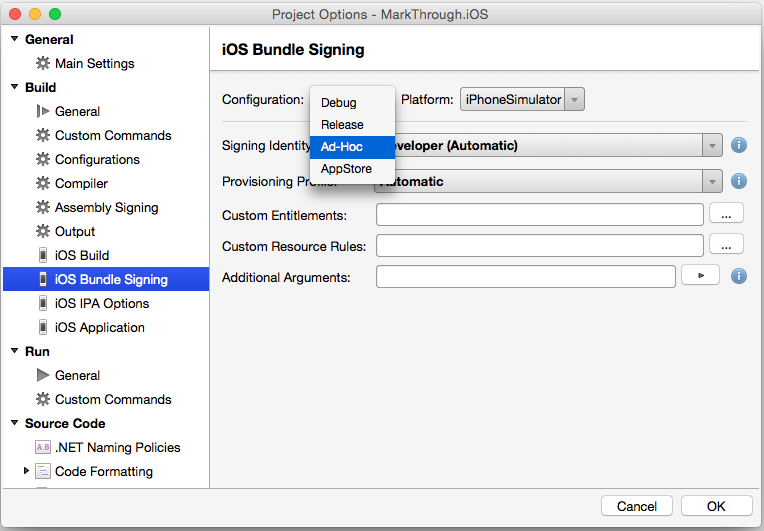
In den meisten Fällen kann für die Signierungsidentität und das Bereitstellungsprofil der Standardwert Automatisch beibehalten werden. Visual Studio für Mac wählt basierend auf dem Bündelbezeichner in der Datei „Info.plist“ das richtige Profil aus:
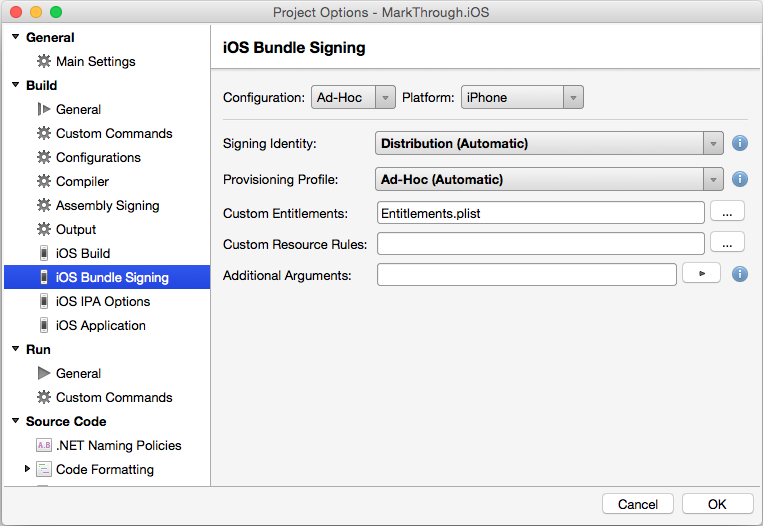
Wählen Sie bei Bedarf die Signierungsidentität und das (zuvor erstellte) Verteilungsprofil aus den Dropdownlisten aus:
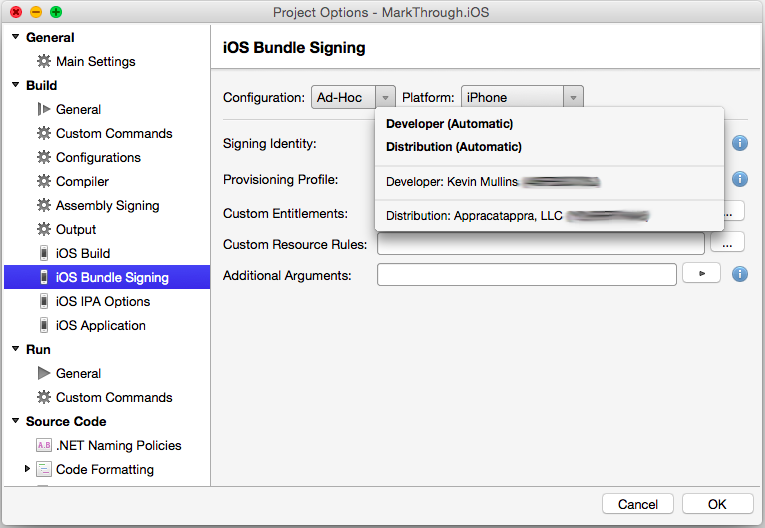
Klicken Sie auf die Schaltfläche OK, um die Änderungen zu speichern.
Ad-hoc-Verteilung
TestFlight ist zwar eine häufig verwendete App für Betatests und Verteilungen, gleichzeitig aber Bestandteil von iTunes Connect. Sie ist daher nicht für Mitglieder des Apple Developer Enterprise Program verfügbar.
Durch die Ad-hoc-Verteilung können Entwickler auf vielen unterschiedlichen Geräten Betatests für Apps durchführen, wenn iTunes Connect keine Option ist. Die Ad-hoc-Verteilung funktioniert ähnlich wie die interne Verteilung und erfordert die Erstellung einer IPA-Datei, die anschließend entweder drahtlos oder manuell über iTunes verteilt werden kann.
IPA-Unterstützung für Ad-hoc-Bereitstellung
Nach der Bereitstellung können Anwendungen in einer IPA-Datei verpackt werden. Dies ist eine ZIP-Datei, die die Anwendung zusammen mit zusätzlichen Metadaten und Symbolen enthält. Die IPA-Datei wird verwendet, um eine Anwendung lokal in iTunes hinzuzufügen, sodass sie direkt auf einem Gerät synchronisiert werden kann, das im Bereitstellungsprofil enthalten ist.
Weitere Informationen zum Erstellen einer IPA-Datei finden Sie im Leitfaden IPA Support (IPA-Unterstützung).
Zusammenfassung
In diesem Artikel wurden die Ad-hoc-Verteilungsmechanismen erläutert, die für das Testen von Xamarin.iOS-Anwendungen erforderlich sind.